XNUMX éléments àMac OS et données sur des disques séparés rend votre monde informatique transparent et plus productif. Vous n'avez pas besoin d'installer un disque dur ou une partition supplémentaire tant que vous disposez de l'espace de stockage nécessaire.
Si vous avez privilégié l'espace disque, c'est une façon d'utiliser le stockage plus prudemment. La modification des emplacements par défaut du système d'exploitation et des données implique le déplacement du dossier utilisateur Mac du lecteur de démarrage vers un autre. Les dossiers utilisateur remplissent les SSD, le déplacement maintiendra un stockage à haute vitesse pour le système d'exploitation ou les applications.
Guide de l'articlePartie 1. Avantages de conserver Mac OS et les données sur des disques séparésPartie 2. Comment déplacer Mac OS et les données vers des disques séparésPartie 3. Autres options de partitionnement de votre disque durPartie 4. Dernières pensées
Partie 1. Avantages de conserver Mac OS et les données sur des disques séparés
Pourquoi déplacer le système d'exploitation vers un autre lecteur?
Pour la plupart des propriétaires de Mac, le système d'exploitation engloutit la part du lion de leur disque de démarrage. Le déplacer vers un autre pilote libère de l'espace sur le lecteur de démarrage macOS. Vous faites de la place pour des fichiers multimédias et des téléchargements importants avec un lecteur de plus grande capacité.
Vous pouvez connecter un disque dur de bureau externe et déplacer le compte d'utilisateur vers l'espace de récupération. Déplacement de votre système d'exploitation et de votre dossier utilisateur du Disque de démarrage SSD évite les contraintes si vous gonflez le contenu des utilisateurs.
Incontournables
- Disque de démarrage SSD contenant votre système d'exploitation et vos données utilisateur
- Disque dur externe ou interne sur lequel transférer votre système d'exploitation et vos données
- Conservez un compte utilisateur sur votre lecteur de démarrage pour le dépannage et la restauration du compte utilisateur
- Disque dur ou SSD monté prêt
- Le disque dur de bureau externe doit toujours être connecté de peur que votre dossier utilisateur ne devienne inaccessible
Partie 2. Comment déplacer Mac OS et les données vers des disques séparés
Suivez les étapes ci-dessous pour déplacer votre macOS et vos données vers des disques séparés:
Étape 1. Accédez à votre dossier utilisateur sur SSD
- Le disque dur du destinataire doit être formaté Table de partition GUID, macOS étendu (journalisé). Pour le formater, appelez l'outil Utilitaire de disque. Cela nuira toutes les données existantes du lecteur.
- Accédez à votre Dossier utilisateur sur le disque de démarrage (SSD). Il doit avoir un nom sur mesure que vous créez avec votre compte. Ne sautez pas dans le dossier Utilisateurs. Votre cible réside dans Utilisateurs et a un nom idiosyncratique.
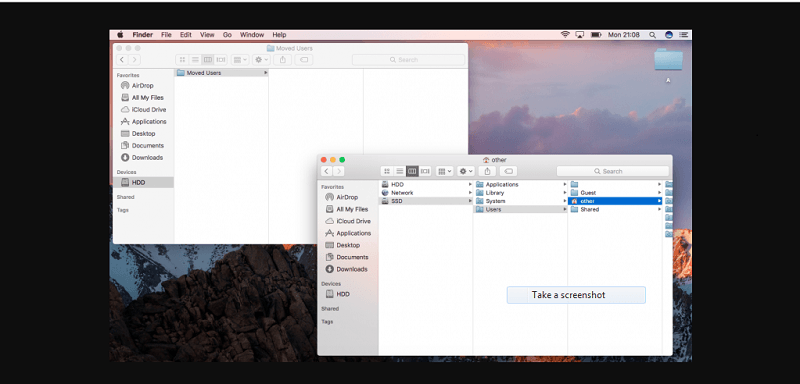
Étape 2. Collez votre dossier utilisateur
- Mettez le dossier en surbrillance avant de le copier.
- Dirigez-vous vers le lecteur de destination (HDD) et collez votre dossier Utilisateur.
- Une fois le dossier copié, vérifiez pour confirmer que tous les composants ont été déplacés. Pour éviter tout doute, votre dossier utilisateur sur le SSD doit avoir le même côté que celui copié sur le disque dur.
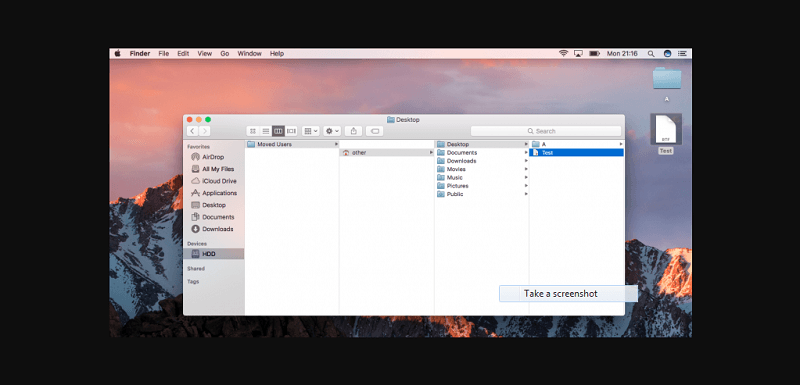
Étape 3. Transférez le dossier entier sur le disque dur
- Ouvrez l'application Préférences système et appuyez sur le volet intitulé Utilisateurs et groupes.
- Dans Utilisateurs et groupes, ouvrez le volet pour introduire des ajustements, en appuyant sur le cadenas en bas à gauche de la fenêtre et en tapant votre mot de passe.
- Choisissez Utilisateur dans la barre latérale gauche et cliquez dessus avec le bouton droit. Une option apparaît options avancées...
- Choisissez Options avancées… et une nouvelle fenêtre sort.
- Vérifiez le champ étiqueté Répertoire personnel: le chemin de vol de votre dossier utilisateur existant, à savoir., / Users / Your-User-dossier jette en vue. Cliquez sur le bouton Choisir… à droite du champ pour créer un nouveau chemin de fichier.
- Sur la page séquentielle, trouvez votre chemin vers le disque dur, puis choisissez le dossier Utilisateur que vous avez transféré sur le disque dur. Assurez-vous de sélectionner tout le dossier.
- Une fois que vous cliquez sur Ouvrir puis sur OK, le système vous demande de redémarrer l'ordinateur pour que les modifications prennent effet. Après le redémarrage, le système recherchera le dossier Utilisateur dans la nouvelle destination.
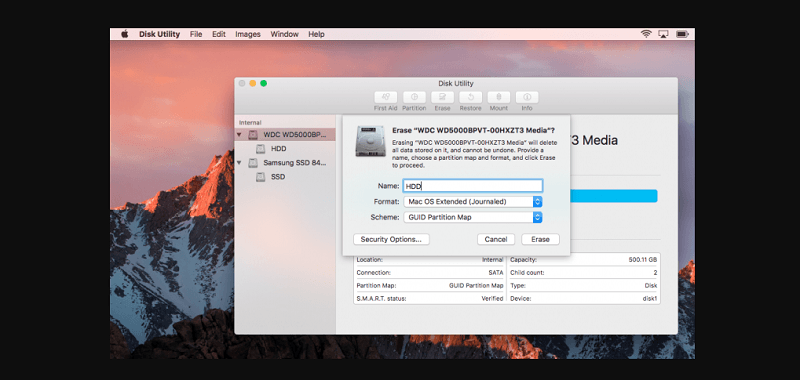
Étape 4. Enregistrer sur le bureau ou le chemin dans lequel vous avez alimenté le disque dur
- Vérifiez si les fichiers ont été écrits avec précision dans la nouvelle destination du compte en lançant TextEdit et en enregistrant un document vide. Pour la destination de sauvegarde, choisissez le dossier Bureau avec une icône personnalisée.
- Après l'enregistrement, vérifiez l'emplacement, le dossier Bureau dans le dossier Utilisateur du disque dur. Il doit être enregistré dans / HDD / Your-User-folder / Desktop ou dans le chemin où vous avez alimenté le disque dur.
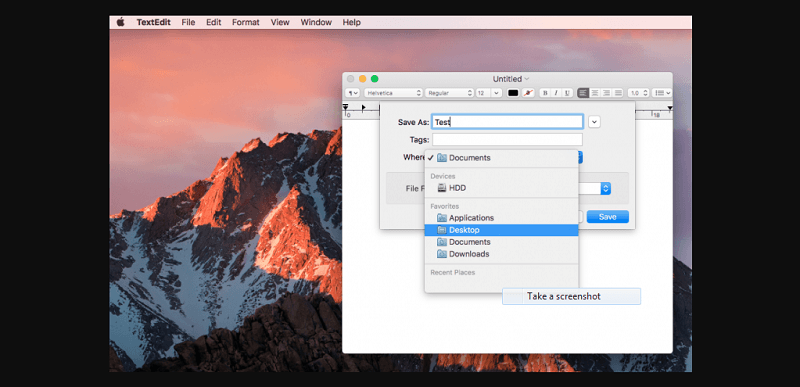
Partie 3. Autres options de partitionnement de votre disque dur
Partitionnement du disque dur
Le partitionnement de votre disque dur le compartimente au niveau le plus bas de votre système d'exploitation. Il est pratique pour un double démarrage de macOS et Windows plus efficacement. Une partition distincte pour les fichiers ou dossiers principaux peut contenir des tas de contenus tels que des médias et des photos. Cela facilite également la récupération des données si la partition de votre système d'exploitation est endommagée ou corrompue.
Modifier les emplacements par défaut pour les fichiers potentiellement agrandis
La modification des domiciles par défaut pour des applications spécifiques telles que Photos, iMovie ou Final Cut Pro éliminera les contraintes d'espace. Ils stockent des données dans une bibliothèque ou un fichier monolithique qui gonfle avec l'augmentation du contenu. Leurs destinations par défaut résident dans ~ / Bibliothèque / Images ou ~ / Bibliothèque / Films.
Le répertoire de base réside dans le lecteur de démarrage (SSD). Vous pouvez libérer plus d'espace disque en les déplaçant sur un autre lecteur. Par exemple, cliquez sur La Galerie et sélectionnez Créer un nouveauet accédez au nouveau lecteur. Cliquer sur Choisir, lancement Photos "Préférences" Et choisissez Utiliser comme bibliothèque de photos système.
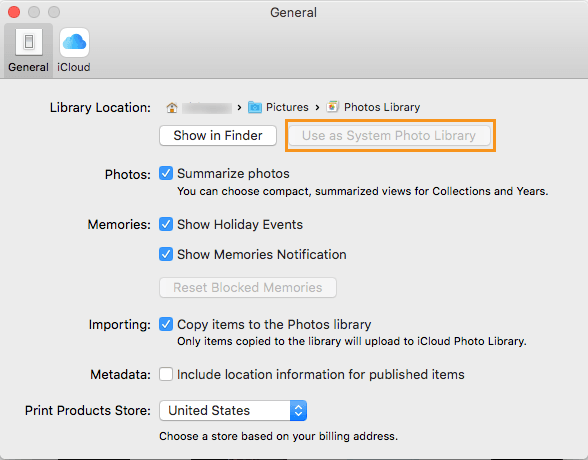
Astuce: Utilitaires d'optimisation supérieurs - PowerMyMac
Plutôt que de déplacer votre système d'exploitation et vos données, installez iMyMac PowerMyMac pour automatiser le nettoyage et l'optimisation. Empêchez votre ordinateur d'être bloqué par des fichiers inutiles ou des applications monopolisant la mémoire avec cette boîte à outils tout-en-un. Garder votre Mac en parfait état sur le long terme pourrait vous laisser brouiller alors que les déchets et les débris numériques trouvent leur place sur votre système.
PowerMyMac est livré avec une variété d'outils pour corriger les bogues et garder votre ordinateur aussi sain qu'un tonneau. Trouvez des débris cachés, des fichiers volumineux ou obsolètes, des vestiges d'applications désinstallées et repérez les gros consommateurs de mémoire. C'est le meilleur outil de sa catégorie pour libérer de l'espace sur votre Mac et l'ajuster à plein régime.
Il offre un package complet avec des outils supplémentaires pour désinstaller les applications de manière exquise, améliorer les performances du disque et effacer les liens, fichiers ou autres morceaux rompus qui survivent à une application bannie.
Partie 4. Dernières pensées
Espérons que cela permettra de libérer des disques de démarrage SSD à l'étroit comme des sardines. Vous pouvez utiliser un disque dur externe pour stocker des données afin de mettre en cache votre répertoire personnel sur un autre lecteur au lieu de celui de démarrage.
Il est révolu le temps où vous copiez le dossier d'accueil sur un nouveau lecteur et le signaliez ensuite avec des liens symboliques, c'est maintenant facile comme A, B, C.N'oubliez pas de conserver un dossier utilisateur dans votre lecteur de démarrage comme votre as dans le trou .
Cet article a-t-il répondu à votre question et allez-vous l'essayer? Besoin d'aide avec le processus? Laissez vos commentaires ci-dessous.



